
heute Mit Hilfe von Smartphones können verschiedene Aufgaben ausgeführt werden, da bei ihnen nicht mehr so viele Geräte benötigt werden.
Eine der Funktionen, die uns seit mehreren Jahren gefallen haben noch vor der Ankunft dieser Smartphones, Es war in der Lage, Ihr Handy als Fernbedienung für Ihr Betriebssystem zu verwenden.
Dies Dies wurde über eine Bluetooth-Verbindung erreicht und Sie konnten bestimmte Multimedia-Player steuern sowie den Systemcursor steuern und mithilfe der Tastatur tippen.
Das einzige Problem ist, dass dies ziemlich begrenzt war, zumindest für meinen Teil, als ich dies verwendete, hatte es nur Unterstützung für Windows XP (zu dieser Zeit) Winamp und Windows Media Player, während es für Linux nicht möglich war, es zu verwenden.
Mit der Ankunft von Computern mit HDMI-Ausgängen und mit Hilfe von Kodi und CEC-Unterstützung. Macht Mit der Fernbedienung Ihres Fernsehgeräts können Sie verschiedene Funktionen von Kodi verwalten und steuern, obwohl es nur auf diese Anwendung beschränkt ist.
Für was Wenn wir unser System remote verwalten möchten, können wir davon Gebrauch machen unser Smartphone zusammen mit Einheitliche Fernbedienung.
Über Unifiedremote
Unifiedremote ist Eine Anwendung, mit der Sie die Steuerung Ihres Betriebssystems von Ihrem Smartphone aus übernehmen können.
Über eine WLAN- oder Bluetooth-Verbindung verwendet Unifiedremote diese Art der Verbindung, um dem Benutzer die Möglichkeit zu bieten, alle Programme auf seinem System zu verwalten.
Mit dieser Anwendung Es kann eine Vielzahl von Anwendungen steuern, einschließlich Maus und Tastatur sowie Mediaplayerund andere externe Hardware, die an den Computer angeschlossen werden kann.
Eine weitere Funktion besteht darin, dass Benutzer umfangreiche Funktionen zum Erstellen eigener benutzerdefinierter Fernbedienungen für ihre Anforderungen bereitstellen können.
Unifiedremote basiert auf zwei Teilen die wie folgt unterteilt sind
- Die Client-Anwendung wird auf den Smartphones ausgeführt. Derzeit kann es auf Android, Windows Phone und iOS installiert werden.
- Die Serveranwendung wird auf dem Computer ausgeführt. Dieser Server-Client ist plattformübergreifend und kann daher unter Windows, Mac und Linux installiert werden.
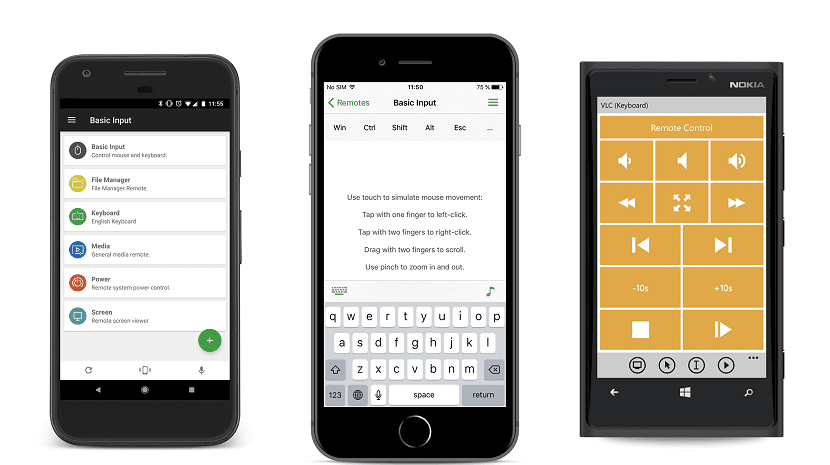
Zwischen Die Hauptfunktionen, mit denen wir Unifiedremote steuern können, finden wir
- Maus: Sie können das Gerät als Single- oder Multi-Touch-Maus verwenden.
- Remote-Bildschirm: Die Anwendung spiegelt den Computerbildschirm auf Ihrem Gerät.
- Computer ein- / ausschalten: Mit dieser Anwendung können wir den Computer mit WOL blockieren, ausschalten oder einschalten.
- Remote-Tastatur: Möglichkeit zur Steuerung der Systemtastatur
- Remote File Manager: Durchsuchen, Verwalten und Öffnen von Dateien und Ordnern.
- Media Center: Steuern Sie Spotify, iTunes, Netflix, XBMC und vieles mehr.
Wie installiere ich Unifiedremote unter Linux?
Si möchten diese Anwendung auf ihrem System installierenmüssen sie die Pakete herunterladen, die ihrem Betriebssystem und seiner Architektur entsprechen.
Sie sollten nur gehen auf den folgenden Link wo sie das tun können.
Wenn Sie es vorziehen, können Sie auf die gleiche Weise das aktuellste Paket mit den folgenden Befehlen herunterladen.
Wenn sie sind Debian, Ubuntu, Linux Mint und abgeleitete Benutzer, die Deb-Pakete zum Herunterladen sind diese.
zu 64-Bit-Systeme herunterladen Dies vom Terminal mit dem folgenden Befehl:
wget https://www.unifiedremote.com/static/builds/server/linux-x64/745/urserver-3.6.0.745.deb
Wenn sie sind 32-Bit-Systembenutzer Das Paket für Ihre Architektur wird mit folgendem Befehl heruntergeladen:
wget https://www.unifiedremote.com/static/builds/server/linux-x86/751/urserver-3.6.0.751.deb
Jetzt Sie werden nur vom Terminal aus installiert mit:
sudo dpkg -i urserver*.deb
Wenn sie Probleme mit den Abhängigkeiten haben, lösen Sie sie mit:
sudo apt-get install -f
Für diejenigen, die sind Benutzer von Arch Linux und Derivaten können das Paket von AUR mit dem folgenden Befehl installieren:
yay -S unified-remote-server
Während für Benutzer von Systemen mit Unterstützung für RPM-Pakete wie RHEL, CentOS, Fedora und openSUSE und andere Distributionen müssen die folgenden Pakete herunterladen.
Für Benutzer von 64-Bit-Systeme:
wget https://www.unifiedremote.com/static/builds/server/linux-x64/745/urserver-3.6.0.745.rpm
Für 32-Bit-Systeme:
wget https://www.unifiedremote.com/static/builds/server/linux-x86/751/urserver-3.6.0.751.rpm
Y finalmente Installieren Sie das Paket mit:
sudo dnf install -y urserver*.rpm
Schließlich müssen sie in den Anwendungsspeichern ihres Smartphones nach der Unifiedremote-Anwendung suchen und dann ihr Smartphone mit ihrem Computer verbinden.
Für diejenigen, die kde verwenden, ist die Lösung in kdeconnect
Hallo Freund, ich bin ein Neuling in Linux, ich habe Unified Remote in Windows installiert und alles ist perfekt, aber auch und unter Linux installiert und ich habe ein Problem. Ich habe 2 PCs mit ressourcenarmen Lite-Zorinos und einen Laptop mit Kali Linux in dem das programm perfekt funktioniert problem liegt in den 2 die zorin os haben.
Wenn ich das Programm starte, wird dieser Fehler angezeigt
$. / urserver
./urserver: Fehler beim Laden von gemeinsam genutzten Bibliotheken: libbluetooth.so.3: Datei für gemeinsam genutzte Objekte kann nicht geöffnet werden: Keine solche Datei oder kein solches Verzeichnis
Ich führe diesen Befehl auch aus, um den Server manuell zu aktivieren, und ich erhalte andere Fehler und er öffnet die Serverseite http://localhost:9510/web aber es wird überhaupt nicht geladen, es sind Tage vergangen und ich weiß nicht, wie ich es beheben soll, und ich habe die Hilfe der offiziellen Seite des Programms gelesen, auf der ich aufgefordert werde, eine Datei zu löschen, die nicht in der Datei erscheint Mappe
$. / urserver-start
Ich hoffe du kannst mir helfen, was muss ich tun? Ich danke dir im Voraus
Versuchen Sie, die Linux-Header neu zu installieren:
sudo apt-get install Build-wesentliche Linux-Header - $ (Benutzername -r)
sudo apt-et-Update
Hallo Kollege, danke für die Antwort, ich habe den Befehl bereits wie angegeben ausgeführt und habe ihn erhalten
asley @ asley-desktop: ~ $ sudo apt-get install Build-wesentliche Linux-Header - $ (Benutzername -r)
Benutzername: Befehl nicht gefunden
Paketliste lesen ... Fertig
Abhängigkeitsbaum erstellen
Statusinformationen lesen ... Fertig
Virtuelle Pakete wie "Linux-Header" können nicht entfernt werden
build-essential ist bereits in der neuesten Version (12.1ubuntu2).
0 aktualisiert, 0 neu installiert, 0 entfernt und 0 nicht aktualisiert.